وضاحت کریں کہ ٹی پی لنک ریپیٹر کی ترتیبات کیسے کام کرتی ہیں۔ TP-Link RC120-F5 ریپیٹر ، TP-Link AC-750۔
ہم سے RC120-F5 وائی فائی رینج ایکسٹینڈر۔
ایک ماڈل: RC120-F5 ، TP-Link AC-750۔
مینوفیکچرنگ کمپنی: TP لنک
ریپیٹر کے بارے میں پہلی بات یہ ہے کہ یہ دو خصوصیات کے ساتھ کام کرتا ہے:
- اے پی (ایکسیس پوائنٹ)
یہ ہے کہ آپ اسے مرکزی روٹر سے انٹرنیٹ کیبل کے ذریعے جوڑتے ہیں ، لہذا آپ روٹر کو مرکزی روٹر سے مختلف نیٹ ورک کے نام اور پاس ورڈ کے ساتھ چلا سکتے ہیں۔ - توسیع دینے والا
یہ بنیادی کام انجام دینا ہے ، جو ہے۔ ریپیٹر یہ وائی فائی نیٹ ورک اور پاس ورڈ کا نام دہرانا ہے اور اسے بڑے علاقے میں دوبارہ نشر کرنا ہے ، جیسا کہ ہم نے بغیر کسی کیبل کے مین روٹر کے لیے اسی نام اور پاس ورڈ کے ساتھ ذکر کیا ہے ، صرف بجلی کے کنکشن کی ضرورت ہے۔
TP-Link RC120-F5 ریپیٹر سیٹنگ کو ایڈجسٹ کرنے کی وضاحت۔
- ریڈی ایٹر کو مینز سے مربوط کریں۔
- روٹر کے وائی فائی نیٹ ورک کے ذریعے یا روٹر اور کمپیوٹر یا لیپ ٹاپ سے منسلک کیبل کے ذریعے روٹر سے رابطہ قائم کریں۔
- جیسے براؤزر کھولیں۔ گوگل کروم براؤزر کے اوپری حصے میں، آپ کو راؤٹر کا پتہ لکھنے کے لیے ایک جگہ ملے گی۔ درج ذیل راؤٹر کے صفحے کا پتہ لکھیں:
192.168.1.253 - رپورٹر کا ہوم پیج اس پیغام کے ساتھ ظاہر ہوگا (TP-Link RC120-F5 ریپیٹر میں خوش آمدید۔) جیسا کہ مندرجہ ذیل تصویر میں ہے:
- صارف نام ٹائپ کریں۔ منتظم یوزر نیم باکس کے سامنے۔
- پھر پاس ورڈ ٹائپ کریں۔ منتظم پاس ورڈ باکس کے سامنے ریٹر۔
- پھر دبائیں۔ آغاز ترتیبات بنانا شروع کرنے کے لیے۔
اہم نوٹ: صارف نام اور پاس ورڈ ایڈمن چھوٹے حروف ہیں ، بڑے حرف نہیں۔ - مندرجہ ذیل صفحہ آپ کے سامنے آئے گا جس میں درخواست کی گئی ہے کہ ری سیٹ کرنے والے صفحے کا پاس ورڈ ایڈمن سے کسی اور چیز میں تبدیل کریں ، جیسا کہ مندرجہ ذیل تصویر میں ہے:
آپ کو یہ پیغام ملے گا (حفاظتی وجوہات کی بناء پر براہ کرم انتظام کے لیے لاگ ان پاس ورڈ میں ترمیم کریں۔) - راؤٹر کے لیے نیا پاس ورڈ ٹائپ کریں ، اور یہ اس کا فائدہ ہے کہ یہ ایڈمن کے بجائے راؤٹر کے لیے زیادہ سیکورٹی اور تحفظ میں مدد کرتا ہے۔
- پھر دوبارہ ترتیب دیں اور پاس ورڈ کی دوبارہ تصدیق کریں۔
- پھر دبائیں۔ آغاز.
فوری سیٹ اپ
- یہاں وہ دستیاب وائی فائی نیٹ ورکس کو چیک کرتا ہے تاکہ ہم اپنے نیٹ ورک سے ان نیٹ ورکس کے ذریعے رابطہ قائم کر سکیں جو بعد میں مندرجہ ذیل تصویر میں دکھائی دیں گے۔
- وہ وائی فائی نیٹ ورک منتخب کریں جس سے آپ جڑنا چاہتے ہیں تاکہ یہ ایک جیسا ہو۔ تعدد 2.4۔ گیگا ہرٹز
- راؤٹر کے وائی فائی نیٹ ورک کا پاس ورڈ درج کریں جسے آپ روٹر سے جوڑنا چاہتے ہیں اور اس کے وائی فائی نیٹ ورک کو مضبوط بنانا چاہتے ہیں۔
- پھر دبائیں۔ اگلے.
اس کے بعد آپ دیکھیں گے کہ 5 گیگا ہرٹز وائی فائی نیٹ ورکس کو مضبوط کرنے کا مرحلہ اگر موڈیم یا روٹر اسے سپورٹ کرتا ہے۔
- اگر آپ 5GHz وائی فائی نیٹ ورک کو مضبوط بنانا چاہتے ہیں تو پچھلے مرحلے میں بیان کردہ انہی اقدامات پر عمل کریں۔
- اگر آپ کے پاس 5 گیگا ہرٹز کی فریکوئنسی ہے ، تو یہ یہاں ظاہر ہو جائے گا۔ چھوڑ دو.
جسے راؤٹر یا نئی قسم کے موڈیم کی مدد حاصل ہے۔ سپر ویکٹر۔ برم:
اس کے بعد ، یہ ان نیٹ ورکس کی تصدیق کرتا ہے جن کے ساتھ پیغام کے ذریعے رابطہ کیا گیا ہے جو کہ مندرجہ ذیل تصویر میں ظاہر ہوگا:
- اگر آپ کو وہ نیٹ ورک دکھائی دیتے ہیں جنہیں آپ مزید مضبوط کرنا چاہتے ہیں تو دبائیں۔ کی توثیق.
اس کے بعد یہ ان نیٹ ورکس کے ناموں کو واضح کرے گا جو جڑے ہوئے ہیں اور ان کے نام جو آپ چاہیں تو نشر کریں گے ، اور آپ اس کا نام تبدیل کر سکتے ہیں جیسا کہ مندرجہ ذیل تصویروں میں ہے۔
- اگر آپ اتفاق کرتے ہیں کہ نیٹ ورکس کے نام دکھائے گئے ہیں تو دبائیں۔ اگلے.
پھر یہ دوبارہ شروع کرے گا جب تک کہ وہ ان نیٹ ورکس کو براڈکاسٹ نہ کرے جو اس سے جڑے ہوئے ہیں اور اپنی رینج کو بڑھاتے ہیں ، جیسا کہ مندرجہ ذیل تصویر میں ہے:
- 100 download تک ڈاؤن لوڈ ہونے کا انتظار کریں اور اسے دوبارہ شروع کریں اور اس کے ذریعے انٹرنیٹ سروس آزمائیں۔
روٹر کی ترتیبات والے صفحے کا پتہ کیسے تبدیل کیا جائے۔
آپ واپسی کے صفحے کا پتہ درج ذیل مراحل پر عمل کرکے کسی بھی پتے پر تبدیل کر سکتے ہیں۔
- پر کلک کریں ترتیبات.
- پھر دبائیں۔ نیٹ ورک.
- منتخب کریں۔ مندرجہ ذیل IP ایڈریس کا استعمال کریں.
- باکس کے سامنے ریپیٹر پیج کا ٹائٹل تبدیل کریں۔ IP پتہ
- پھر دبائیں۔ محفوظ کریں.
اس صفحے پر ، آپ بھی تبدیل کر سکتے ہیں DNS جو راؤٹر کے ذریعے منسلک تمام آلات پر ان مراحل پر عمل کرتے ہوئے منظور شدہ ہے:
- پر کلک کریں ترتیبات.
- پھر دبائیں۔ نیٹ ورک.
- منتخب کریں۔ مندرجہ ذیل IP ایڈریس کا استعمال کریں.
- باکس کے سامنے DNS کو تبدیل کریں۔ پرائمری ڈی این ایس
- اور یقینا DNS 2 کو سامنے تبدیل کریں۔ سیکنڈری ڈی این ایس
- پھر دبائیں۔ محفوظ کریں.
روٹر میں وائی فائی نیٹ ورک کو کیسے چھپائیں
آپ وائی فائی نیٹ ورک کو چھپا سکتے ہیں اور وائی فائی نیٹ ورک کے نام روٹر میں درج ذیل مراحل کے ذریعے تبدیل کر سکتے ہیں۔
- پر کلک کریں ترتیبات.
- پھر دبائیں۔ وائرلیس.
- پھر دبائیں۔ ایکسٹینڈر نیٹ ورک۔
- اپنے مطلوبہ وائی فائی نیٹ ورک کا انتخاب کریں ، اور اگر آپ اس کا نام تبدیل کرنا چاہتے ہیں تو آپ ایسا کر سکتے ہیں۔ ہمارے لیے اہم بات یہ ہے کہ چیک مارک لگانا SSID براڈکاسٹ چھپائیں۔ ریپٹر نیٹ ورک کو چھپانے کے لیے۔
- پھر دبائیں۔ محفوظ کریں
کے درمیان کیسے سوئچ کریں۔ روٹر میں ایکسٹینڈر اور ایکسیس پوائنٹ۔
اگر آپ ریپیٹر کو کیبل کے ذریعے جوڑنا چاہتے ہیں اور اسے ایکسیس پوائنٹ یا موڈ میں تبدیل کرنا چاہتے ہیں۔ رسائی نقطہ درج ذیل کام کریں:
- پر کلک کریں موڈ.
- وہ موڈ منتخب کریں جو آپ کے مطابق ہو۔
- موڈ یا پہلا موڈ۔ رسائی مقام یہ روٹر کو مرکزی روٹر سے انٹرنیٹ کیبل کے ذریعے جوڑنا ہے ، وائرلیس نہیں۔
- دوسرا موڈ یا موڈ۔ ریپیٹر یہ روٹر کے لیے ہے کہ وہ روٹر سے وائی فائی سگنل وصول کرے اور ان کے درمیان تاروں کے بغیر اسے دوبارہ منتقل کرے۔
- پھر دبائیں۔ محفوظ کریں
روٹر کے لیے وائی فائی نیٹ ورک کا پاس ورڈ تبدیل کریں۔
آپ وائی فائی نیٹ ورک کا پاس ورڈ ، وائی فائی نیٹ ورک کا نام ، وائی فائی نیٹ ورک کی فریکوئنسی تبدیل کر سکتے ہیں اور وائی فائی نیٹ ورک کو چھپا کر دکھا سکتے ہیں۔
- پر کلک کریں ترتیبات.
- پھر دبائیں۔ وائرلیس.
- پھر دبائیں۔ وائرلیس ترتیبات.
- وائرلیس ریڈیو کو فعال کریں = اگر آپ اس کے سامنے چیک مارک کو ہٹا دیتے ہیں تو ، روٹر میں موجود وائی فائی نیٹ ورک آف ہو جائے گا۔
- SSID براڈکاسٹ چھپائیں۔ = روٹر میں وائی فائی نیٹ ورک کو چھپانے کے لیے اس کے سامنے ایک چیک مارک رکھیں۔
- نیٹ ورک کا نام (SSID) = روٹر میں وائی فائی نیٹ ورک کا نام ، آپ اسے تبدیل کر سکتے ہیں۔
- سیکیورٹی = خفیہ کاری کا نظام بھی شامل ہے۔ ورژن و خفیہ کاری.
- پاس ورڈ = ریپیٹر میں Wi-Fi نیٹ ورک کا پاس ورڈ، اور آپ اس کا پاس ورڈ تبدیل کر سکتے ہیں۔
اہم نوٹ: اگر آپ ایکسیس پوائنٹ موڈ میں ہیں۔ رسائی نقطہ روٹر کے ساتھ وائرڈ انٹرنیٹ کیبل کے ذریعے کوئی بھی منسلک ، آپ روٹر کا پاس ورڈ تبدیل کر سکتے ہیں ، لیکن اگر آپ بار بار اولین ترجیح وائی فائی پاس ورڈ تبدیل کریں۔ یہاں تک کہ بیس روٹر سے وائی فائی نیٹ ورک کا نام اور اسے راؤٹر سے دوبارہ جوڑنا جیسا کہ پچھلے مراحل میں ہے کیونکہ یہ وائرلیس یا اینٹینا سے بغیر تاروں کے جڑا ہوا ہے کیونکہ اس صورت میں آپ نے اس نیٹ ورک کا نام تبدیل کر دیا جو اس کے درمیان لنک ہے۔ روٹر اور روٹر ، اور اس کے مطابق ہم اس بات کی تصدیق کرتے ہیں کہ اسے پہلے مین روٹر سے تبدیل کرنا ہوگا اور اس اور رابیٹر کے درمیان دوسرا لنک دوبارہ جوڑنا ہوگا۔
- پھر دبائیں۔ محفوظ کریں ڈیٹا کو محفوظ کرنے کے لیے۔
TP-Link AC-750 ال کے بارے میں کچھ معلومات۔
یہاں TP-Link AC-750 Wi-Fi رینج ایکسٹینڈر کے بارے میں کچھ تفصیلات ہیں۔
| ماڈل * | ٹی پی لنک RC120-F5۔ |
|---|---|
| LAN انٹرفیس۔ | 1 × 10/100Mbps ایتھرنیٹ RJ-45 پورٹ۔ |
| WLAN خصوصیت | [ای میل محفوظ] b/g/n 300Mbps تک، 802.11@5GHZ (11ac) 433Mbps تک (3 اندرونی اینٹینا) |
| وائرلیس سیکورٹی | 64/128 WEP ، WPA-PSK اور WPA2-PSK۔ |
| وائرلیس طریقوں | رینج ایکسٹینڈر موڈ اور ایکسیس پوائنٹ موڈ۔ |
| وائرلیس افعال | وائرلیس اعدادوشمار ، سمورتی موڈ 2.4G/5G وائی فائی بینڈ ، ایکسیس کنٹرول اور ایل ای ڈی کنٹرول دونوں کو فروغ دیتا ہے۔ |
| قیمت | 333 EGP بشمول 14٪ VAT۔ |
| وارنٹی | ہماری شرائط و ضوابط کو لاگو کرتے ہوئے 1 سال وارنٹی۔ |
- AC-750 وائی فائی رینج ایکسٹینڈر روٹر سے وائرلیس طور پر جڑتا ہے ، تاکہ وائی فائی سگنل کو ان علاقوں تک پہنچایا جا سکے جہاں روٹر کا وائی فائی خود ہی پہنچنا مشکل ہو۔
- وائی فائی رینج ایکسٹینڈر کی سمارٹ انڈیکیٹر لائٹ آپ کو جلدی سے انسٹال کرنے کے لیے بہترین جگہ تلاش کرنے میں مدد دیتی ہے تاکہ یہ اچھی طرح کام کرے۔
- ڈیوائس کا چھوٹا سائز اور اس کا وال پلگ ڈیزائن اسے جگہ سے دوسری جگہ منتقل کرنا اور اسے آسانی سے انسٹال کرنا آسان بناتا ہے۔
- ڈیوائس میں ایتھرنیٹ آؤٹ پٹ ہے جو وائرڈ انٹرنیٹ نیٹ ورک کو وائرلیس میں تبدیل کرسکتا ہے ، اور یہ وائرلیس ڈیوائسز کو روٹر سے وائرلیس طور پر انٹرنیٹ سے جوڑنے کے لیے وائرلیس اڈاپٹر کے طور پر بھی کام کرسکتا ہے۔
- AC-750 وائی فائی رینج ایکسٹینڈر آتا ہے اور روٹر سے وائرلیس طور پر جڑتا ہے تاکہ وائی فائی سگنل کو مضبوط کرنے اور ان جگہوں پر وسیع رینج تک پہنچانے کے لیے کام کیا جائے جہاں مین روٹر کا احاطہ نہیں ہوتا ہے۔
- WLAN کی خصوصیات: 2.4 GHz 802.11 b/g/n نیٹ ورک 300 Mbps/5 GHz 802.11 (11ac) نیٹ ورک 433 Mbps (3 اندرونی اینٹینا) تک۔
- روٹر سیکیورٹی 64/128 WEP ، WPA-PSK اور WPA2-PSK۔
- بندرگاہوں کی تعداد: 1 x LAN اور 1 x RJ11۔
- یہ ایک عمدہ ڈیزائن کے ساتھ آتا ہے اور سائز میں چھوٹا ہوتا ہے اور گھر کی کسی بھی دیوار پر بغیر کسی تاروں یا پیچیدگی کے کسی بھی برقی بجلی کے آؤٹ لیٹ سے جوڑتا ہے۔
- ریپیٹر یا نیٹ ورک بوسٹر پر وارنٹی صرف ایک سال کے لیے ہے۔
- قیمت: 333 EGP بشمول 14٪ VAT
آپ کے بارے میں سیکھنے میں بھی دلچسپی ہو سکتی ہے:
- WE پر TP-Link VDSL Router Settings VN020-F3 کی وضاحت۔
- TP-Link VDSL راؤٹر ورژن VN020-F3 کو ایک ایکسیس پوائنٹ میں تبدیل کرنے کی وضاحت
- ZTE H560N ریپیٹر سیٹنگز کے کام کی وضاحت۔
- انٹرنیٹ سپیڈ ٹیسٹ نیٹ۔
ہم امید کرتے ہیں کہ آپ کو یہ مضمون یہ بتانے میں مددگار ثابت ہوا ہے کہ TP-Link RC120-F5 ریپیٹر کی ترتیبات کیسے کام کرتی ہیں۔ کمنٹس میں اپنی رائے کا اظہار کریں۔

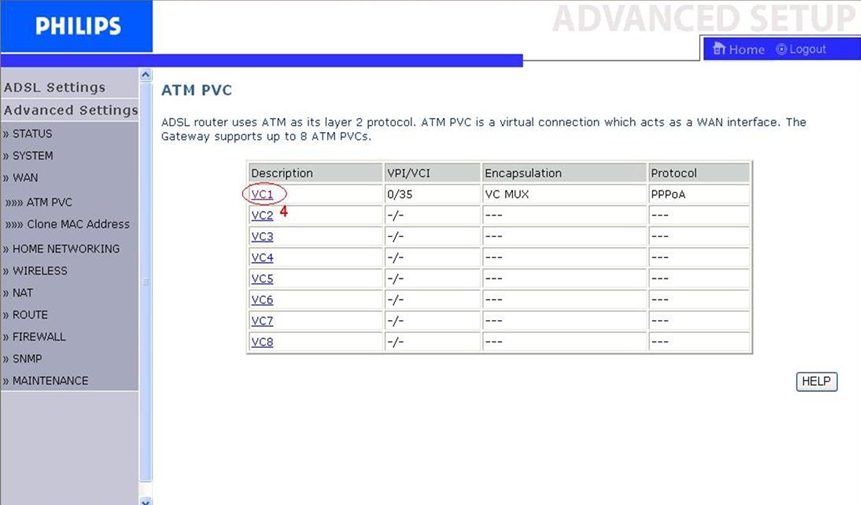




















بہت عمدہ مکمل وضاحت۔
بہت اچھے